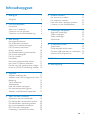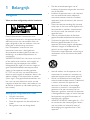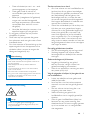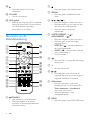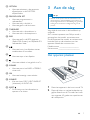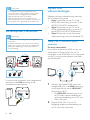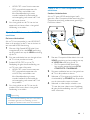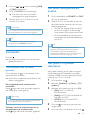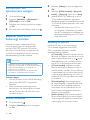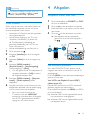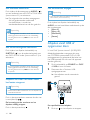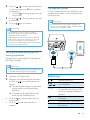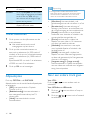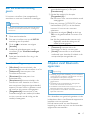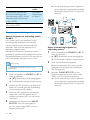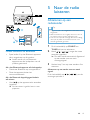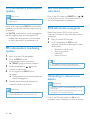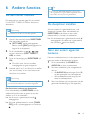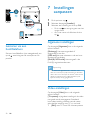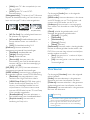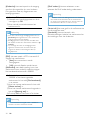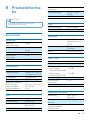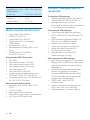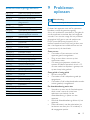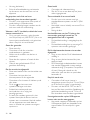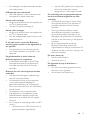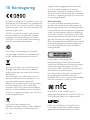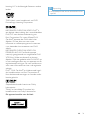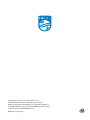www.philips.com/support
Gebruiksaanwijzing
Altijd tot uw dienst
Ga voor registratie van uw product en ondersteuning naar
BTD7170
Vragen?
Vraag het
Philips


1NL
Inhoudsopgave
1 Belangrijk 2
Veiligheid 2
2 Uw microsysteem 4
Introductie 4
Wat zit er in de doos? 4
Overzicht van het apparaat 5
Overzicht van de afstandsbediening 6
3 Aan de slag 7
Het apparaat plaatsen 7
De luidsprekers aansluiten 8
Opties voor videoaansluitingen 8
De FM-antenne aansluiten 10
Stroom aansluiten 10
De afstandsbediening voorbereiden 10
De functies weergeven 10
De klok instellen 10
Inschakelen 11
Het juiste weergavekanaal zoeken 11
Het juiste TV-systeem selecteren 11
De taal voor het systeemmenu wijzigen 12
EasyLink (HDMI-CE-bediening) instellen 12
4 Afspelen 13
Afspelen vanaf een disc 13
Afspelen vanaf USB of opgenomen discs 14
Bediening 15
Tracks selecteren 16
Afspeelopties 16
Naar een andere track gaan 16
Een karaokevoorstelling geven 17
Afspelen vanaf Bluetooth-apparaten 17
5 Naar de radio luisteren 19
Afstemmen op een radiozender 19
FM-radiozenders automatisch opslaan 20
FM-radiozenders handmatig opslaan 20
Een voorkeuzezender selecteren 20
RDS-informatie weergeven 20
Uitzending in stereo/mono kiezen 20
6 Andere functies 21
De alarmtimer instellen 21
De sleeptimer instellen 21
Naar een extern apparaat luisteren 21
Luisteren via een hoofdtelefoon 22
7 Instellingen aanpassen 22
Algemene instellingen 22
Video-instellingen 22
Audio-instellingen 23
Voorkeuren 23
8 Productinformatie 25
Specicaties 25
Ondersteunde discformaten 26
Compat. USB-apparaten en -bestanden 26
Soorten RDS-programma's 27
9 Problemen oplossen 27
10 Kennisgeving 30

2 NL
1 Belangrijk
Veiligheid
Weet wat deze veiligheidssymbolen betekenen
Deze 'bliksemschicht' waarschuwt voor
ongeïsoleerd materiaal in het apparaat dat een
elektrische schok kan veroorzaken. Voor uw
eigen veiligheid en die van anderen is het van
belang dat u de behuizing niet opent.
Het 'uitroepteken' waarschuwt voor
kenmerken waarvoor u de bijgesloten
documentatie aandachtig dient te lezen om
bedienings- en onderhoudsproblemen te
voorkomen.
WAARSCHUWING: om het risico van brand
of een elektrische schok zo veel mogelijk te
beperken, mag het apparaat niet worden
blootgesteld aan regen of vocht en mogen er
geen vloeistofhoudende voorwerpen, zoals
vazen, op het apparaat worden geplaatst.
LET OP: om het risico van een elektrische
schok zo veel mogelijk te beperken, dient u de
stekker volledig in het stopcontact te steken.
(Voor regio's met gepolariseerde stekkers: om
het risico van een elektrische schok zo veel
mogelijk te beperken, dient u de brede pin van
de stekker te passen op de brede opening van
het contact.)
Belangrijke veiligheidsinstructies
• Volg alle instructies.
• Let op waarschuwingen.
• Plaats dit apparaat niet de nabijheid van
water.
• Reinig alleen met een droge doek.
• Dek de ventilatieopeningen niet af.
Installeer dit apparaat volgens de instructies
van de fabrikant.
• Installeer dit apparaat niet in de nabijheid
van warmtebronnen zoals radiatoren,
warmeluchtroosters, kachels of andere
apparaten (zoals versterkers) die warmte
produceren.
• Plaats het netsnoer zodanig dat niemand
erop trapt en het niet wordt afgeklemd, in
het bijzonder bij stekkers, stopcontacten
en het punt waar het netsnoer uit het
apparaat komt.
• Gebruik uitsluitend door de fabrikant
gespeciceerdetoebehoren/accessoires.
• Uitsluitend te gebruiken met door de
fabrikantgespeciceerdeofbijhet
apparaat verkochte wagens, standaarden,
statieven, beugels of onderstellen. Bij
gebruik van een wagen dient u de
combinatie wagen/apparaat voorzichtig te
verplaatsen om te voorkomen dat deze
omvalt.
• Haal de stekker van dit apparaat uit het
stopcontact bij onweer en wanneer het
apparaat langere tijd niet wordt gebruikt.
• Laat al het onderhoud verrichten door
erkend onderhoudspersoneel. Onderhoud
is vereist wanneer het apparaat, het
netsnoer of de stekker is beschadigd,
wanneer er vloeistof in het apparaat is
gekomen of er een voorwerp op het
apparaat is gevallen, wanneer het apparaat
is blootgesteld aan regen of vocht, wanneer
het apparaat niet goed functioneert of
wanneer het is gevallen.
• WAARSCHUWING batterijgebruik – Om
te voorkomen dat batterijen gaan lekken,
wat kan leiden tot lichamelijk letsel of
beschadiging van eigendommen of het
apparaat:

3NL
• Plaats alle batterijen met + en - zoals
staat aangegeven op het apparaat.
• Plaats geen oude en nieuwe of
verschillende typen batterijen in het
apparaat.
• Batterijen (meegeleverd of geplaatst)
mogen niet worden blootgesteld
aan hoge temperaturen (die worden
veroorzaakt door zonlicht, vuur en
dergelijke).
• Verwijder de batterijen wanneer u het
apparaat langere tijd niet gebruikt.
• Er mag geen vloeistof op het product
druppelen of spatten.
• Plaats niets op het apparaat dat gevaar
kan opleveren, zoals een glas water of een
brandende kaars.
• Als u het netsnoer of de aansluiting op het
apparaat gebruikt om het apparaat uit te
schakelen, dient u ervoor te zorgen dat
deze goed toegankelijk zijn.
Waarschuwing
•
Verwijder de behuizing van dit apparaat nooit.
• Geen enkel onderdeel van dit apparaat hoeft ooit te
worden gesmeerd.
• Plaats dit apparaat nooit op andere elektrische
apparatuur.
• Houd dit apparaat uit de buurt van direct zonlicht,
open vuur of warmte.
• Kijk nooit recht in de laserstraal in het apparaat.
• Zorg ervoor dat u altijd toegang hebt tot het netsnoer,
de stekker of de adapter om de stroom van dit
apparaat uit te schakelen.
Gehoorbescherming
Let op
•
Luister om mogelijke gehoorbeschadiging te
voorkomen niet gedurende lange perioden op een
hoog volumeniveau.
Zet het volume niet te hard:
• Als u het volume van uw hoofdtelefoon te
hard zet, kan dit uw gehoor beschadigen.
Dit product kan geluiden produceren met
een decibelbereik dat het gehoor kan
beschadigen, zelfs als u minder dan een
minuut aan het geluid wordt blootgesteld.
Het hogere decibelbereik is bedoeld voor
mensen die al slechter horen.
• Geluid kan misleidend zijn. Na verloop van
tijd raken uw oren gewend aan hogere
volumes. Als u dus gedurende langere tijd
luistert, kan geluid dat u normaal in de
oren klinkt, eigenlijk te luid en schadelijk
voor uw gehoor zijn. Om u hiertegen te
beschermen, dient u het volume op een
veilig niveau te zetten voordat uw oren aan
het geluid gewend raken en het vervolgens
niet hoger te zetten.
Een veilig geluidsniveau instellen:
• Zet de volumeregeling op een lage stand.
• Verhoog langzaam het volume totdat
het aangenaam en duidelijk klinkt, zonder
storingen.
Gedurende langere tijd luisteren:
• Langdurige blootstelling aan geluid,
zelfs op normale, 'veilige' niveaus, kan
gehoorbeschadiging veroorzaken.
• Gebruik uw apparatuur met zorg en neem
een pauze op zijn tijd.
Volg de volgende richtlijnen bij het gebruik van
uw hoofdtelefoon.
• Luister op redelijke volumes gedurende
redelijke perioden.
• Let erop dat u niet het volume aanpast
wanneer uw oren aan het geluid gewend
raken.
• Zet het volume niet zo hoog dat u uw
omgeving niet meer hoort.
• Wees voorzichtig en gebruik de
hoofdtelefoon niet in mogelijk gevaarlijke
situaties.
• Gebruik geen hoofdtelefoon tijdens het
besturen van een motorvoertuig,ets,
skateboard enz. Dit levert mogelijk gevaren
op in het verkeer en is in veel gebieden
niet toegestaan.

4 NL
2 Uw
microsysteem
Gefeliciteerd met uw aankoop en welkom
bijPhilips!Alsuvolledigwiltproteren
van de ondersteuning die Philips biedt,
kunt u uw product registreren op
www.philips.com/welcome.
Introductie
Met dit apparaat kunt u:
• video op DVD's, VCD's, SVCD's of USB-
opslagapparaten bekijken;
• muziek op discs, Bluetooth-apparaten,
USB-opslagapparaten of andere externe
apparaten beluisteren.
• afbeeldingen op discs of USB-
opslagapparaten weergeven;
• een karaokevoorstelling geven door een
microfoon aan te sluiten;
• naar FM-radiozenders luisteren.
U kunt het geluid verbeteren met de volgende
geluidseffecten:
• TREBLE
• BASS
Het apparaat ondersteunt de volgende media-
indelingen:
U kunt DVD-discs met de volgende regiocodes
afspelen:
DVD-regiocode Landen
Europa
Wat zit er in de doos?
Controleer de inhoud van het pakket:
• Apparaat
• 2 luidsprekers
• 2 luidsprekerkabels
• 1 netsnoer
• 1 videokabel (geel)
• 1 FM-antenne
• Afstandsbediening met twee AAA-
batterijen
• Korte gebruikershandleiding
• Veiligheid en kennisgevingen
SOUND
DISPLAY
STANDBYEJECT
OK
1
4
7
0
2
5
8
3
6
9
TIME
RDS
PROG
CLOCK SETSLEEP
OPTION
MENU
PRESET
AUDIO/
PRESET
SUBTITLE/
SOURCE
www.philips.com/welcome
Always there to help you
Register your product and get support at
Question?
Contact
Philips

5NL
Overzicht van het apparaat
a
• Het systeem in- of uitschakelen.
• Hiermee schakelt u de standy-
bymodus of de energiebesparende
stand-bymodus in.
• Bluetooth-indicator.
b Discstation
c
• USB-poort.
d MIC IN
• Hier kunt u een microfoon aansluiten.
e SRC
• Kies een bron: DISC, USB, TUNER, BT
(bluetooth) of AUDIO-IN.
f
• Hiermee kunt u het afspelen starten,
onderbreken of hervatten.
a
b
n
c
d
e
f
i
h
g
j
k
l
m
g
• Hiermee stopt u het afspelen.
h
/
• Hiermee gaat u naar de vorige/
volgende track.
• Hiermee zoekt u in een track, op een
disc of op een USB-apparaat.
• Hiermee stemt u af op een
radiozender.
• Hiermee past u de tijd aan.
i
• Hoofdtelefoonaansluiting.
j BASS
• Hiermee past u het basgeluid aan.
k TREBLE
• Hiermee past u de hoge tonen aan.

6 NL
l
• Hiermee opent of sluit u het
discstation.
m VOLUME
• Pas het volume aan.
n NFC-gebied
• Raak dit aan met een NFC-compatibel
apparaat (Near Field Communication)
om de Bluetooth-verbinding
automatisch in te stellen.
Overzicht van de
afstandsbediening
a /STANDBY
• Het systeem in- of uitschakelen.
• Hiermee schakelt u de standy-
bymodus of de energiebesparende
stand-bymodus in.
SOUND
DISPLAY
STANDBYEJECT
OK
1
4
7
0
2
5
8
3
6
9
TIME
RDS
PROG
CLOCK SETSLEEP
OPTION
MENU
PRESET
AUDIO/
PRESET
SUBTITLE/
SOURCE
a
b
c
d
e
f
h
g
p
o
q
l
m
n
i
k
r
s
t
j
u
b
• Hiermee opent u het systeemmenu.
c DISPLAY
• Hiermee geeft u afspeelinformatie
weer.
d
/ ( / )
• Hiermee navigeert u door het menu.
• Hiermee zoekt u in een track, op een
disc of op een USB-apparaat.
• Hiermee stemt u af op een
radiozender.
e SUBTITLE/PRESET + (
) /
AUDIO/PRESET - (
)
• Hiermee navigeert u door het menu.
• Hiermee gaat u naar het vorige/
volgende album.
• SUBTITLE (
): hiermee selecteert u
een voorkeuzezender.
• AUDIO (
) : hiermee stelt u de taal
voor ondertiteling in.
• De tijd instellen.
f
• Hiermee keert u terug naar het vorige
displaymenu.
g +/-
• Pas het volume aan.
h
/
• Hiermee gaat u naar de vorige of
volgende titel of track of het vorige of
volgende hoofdstuk of bestand.
i Cijfertoetsen
• Hiermee selecteert u een titel/
hoofdstuk/track om af te spelen(Zie
Tracks selecteren in Hoofdstuk 4
voor meer informatie.).
• Hiermee selecteert u een
voorkeuzenummer.
j MENU
• Hiermee opent u het DISC/USB-menu.

7NL
k OPTION
• Hiermee selecteert u de gewenste
afspeelopties in de DISC/USB-
afspeelmodus.
l PROG/CLOCK SET
• Hiermee programmeert u
radiozenders.
• Hiermee stelt u de klok in.
• Hiermee geeft u de klok weer.
m TIME/SLEEP
• Hiermee stelt u de wektimer in.
• Hiermee stelt u de sleeptimer in.
n RDS
• Hiermee geeft u de RDS-gegevens
(Radio Data System) van bepaalde FM-
radiozenders weer.
o
• Hiermee kunt u het afspelen starten,
onderbreken of hervatten.
p
• Hiermee stopt u het afspelen.
q
• Hiermee schakelt u het geluid uit of in.
r SOUND
• Hiermee past u het BASS- of TREBLE-
niveau aan.
s OK
• Hiermee bevestigt u een selectie.
t SOURCE
• Kies een bron: DISC, USB, TUNER, BT
(bluetooth) of AUDIO-IN.
u EJECT
• Druk hierop om het discstation te
openen of te sluiten.
3 Aan de slag
Let op
•
Gebruik van dit product dat niet overeenkomt met
de beschrijving in deze handleiding of het maken van
aanpassingen kan leiden tot blootstelling aan gevaarlijke
straling of een anderszins onveilige werking van dit
product.
Volg altijd de instructies in dit hoofdstuk op
volgorde.
Als u contact opneemt met Philips, wordt u
gevraagd om het model- en serienummer
van dit apparaat. Het model- en serienummer
bevinden zich op de achterkant van het
apparaat. Noteer de nummers hier:
Modelnummer ____________________
Serienummer ______________________
Het apparaat plaatsen
1 Plaats het apparaat in de buurt van de TV.
2 Plaats de linker- en rechterluidspreker op
gelijke afstand van de TV onder een hoek
van ongeveer 45 graden ten opzichte van
de luisterpositie.

8 NL
Opmerking
•
Om magnetische storing en ongewenste ruis te
voorkomen, dient u het apparaat en de luidsprekers
niet te dicht bij een stralingsapparaat te plaatsen.
• Plaats dit apparaat boven op een tabel.
• Plaats het apparaat nooit in een afgesloten kast.
• Plaats het apparaat in de buurt van een stopcontact en
op een plaats waar u gemakkelijk bij de stekker kunt.
De luidsprekers aansluiten
Opmerking
•
Gebruik voor een optimaal geluid de meegeleverde
luidsprekers.
• Sluit alleen luidsprekers aan waarvan de impedantie
gelijk is aan of hoger is dan die van de meegeleverde
luidsprekers.Raadpleegdespecicatiesverderopin
deze handleiding.
U kunt ook een subwoofer (niet meegeleverd)
aansluiten op de SUB-aansluiting op de
achterzijde van het apparaat.
SPEAKER OUTSPEAKER OUT
SUB OUT
213
SPEAKER OUT
VIDEO AUDIO IN HDMI
SUB OUT
Opties voor
videoaansluitingen
Selecteer de beste videoaansluiting waarvoor
de TV ondersteuning biedt.
• Optie 1: aansluiten op een TV via de
HDMI-ARC-aansluiting (voor een TV die
HDMI, DVI of HDCP ondersteunt).
• Optie 2: aansluiten op een TV via de
HDMI-standaardaansluiting (voor een TV
die HDMI, DVI of HDCP ondersteunt).
• Optie 3: Aansluiten op de Composite
Video-aansluiting (voor een standaard-TV).
Optie 1: de TV via HDMI (ARC)
aansluiten
De beste videokwaliteit
Het product ondersteunt HDMI-versies met
Audio Return Channel (ARC). Als uw TV
compatibel is met HDMI ARC, kunt u het geluid
van de TV via dit product afspelen met alleen
een HDMI-kabel.
1 Met een High Speed HDMI-kabel (niet
meegeleverd) sluit u de HDMI-aansluiting
op uw apparaat aan op de HDMI ARC-
aansluiting op de TV.
• De HDMI ARC-aansluiting kan er op
de TV anders uitzien. Raadpleeg de
gebruikershandleiding van uw TV voor
meer informatie.
2 Schakel HDMI-CEC in op uw TV.
Raadpleeg de gebruikershandleiding van
uw TV voor meer informatie.
SPEAKER OUT
VIDEO AUDIO IN HDMI
SUB OUT
HDMI
HDMI

9NL
• HDMI-CEC is een functie waarmee
CEC-compatibele apparaten die
via HDMI zijn verbonden met
één afstandsbediening kunnen
worden bediend, bijvoorbeeld de
volumeregeling voor zowel de TV als
de home cinema.
3 Als u het geluid van de TV niet via het
apparaat kunt horen, dient u het geluid
handmatig in te stellen.
Optie 2: de TV via standaard-HDMI
aansluiten
De beste videokwaliteit
Als uw TV niet compatibel is met HDMI ARC,
dient u dit product op de TV aan te sluiten via
een normale HDMI-aansluiting.
1 Met een High Speed HDMI-kabel (niet
meegeleverd) sluit u de HDMI-aansluiting
op dit product aan op de HDMI-aansluiting
op de TV.
2 Sluit een audiokabel aan om het geluid van
de TV via het product te horen.
3 Schakel HDMI-CEC in op uw TV.
Raadpleeg de gebruikershandleiding van
uw TV voor meer informatie.
• HDMI-CEC is een functie waarmee
CEC-compatibele apparaten die
via HDMI zijn verbonden met
één afstandsbediening kunnen
worden bediend, bijvoorbeeld de
volumeregeling voor zowel de TV als
het product.
4 Als u het geluid van de TV niet via dit
product kunt horen, dient u het geluid
handmatig in te stellen.
Opmerking
•
Als uw TV een DVI-aansluiting heeft, kunt u een HDMI/
DVI-adapter gebruiken voor aansluiting op de TV.
Mogelijk zijn bepaalde functies echter niet beschikbaar.
Optie 3: de TV via Composite Video
aansluiten
Standaard videokwaliteit
Als uw TV geen HDMI-aansluitingen heeft,
gebruikt u een Composite Video-aansluiting. Een
Composite-aansluiting ondersteunt geen High
Denition-video's.
1 Met een Composite Video-kabel sluit u de
VIDEO-aansluiting op het product aan op
de VIDEO IN-aansluiting op de TV.
• De Composite Video-aansluiting
kan worden aangeduid met AV IN,
COMPOSITE of BASEBAND.
2 Sluit een audiokabel aan om het geluid van
de TV via dit product te horen.
3 Wanneer u TV-programma's bekijkt, drukt
u herhaaldelijk op SOURCE op dit product
om de juiste audio-invoer te kiezen.
4 Wanneer u video bekijkt, schakelt u uw
TV naar de juiste video-invoer. Raadpleeg
de gebruikershandleiding van uw TV voor
meer informatie.
SPEAKER OUT
VIDEO AUDIO IN HDMI
SUB OUT
TV

10 NL
De FM-antenne aansluiten
Sluit een FM-antenne aan op dit apparaat
voordat u naar de radio gaat luisteren.
Stroom aansluiten
Let op
•
Het product kan beschadigd raken! Controleer of het
netspanningsvoltage overeenkomt met het voltage
dat staat vermeld op de achter- of onderzijde van het
apparaat.
• Risico van een elektrische schok! Wanneer u het
netsnoer loskoppelt, moet u altijd de stekker uit het
stopcontact halen. Trek nooit aan het snoer.
• Zorg ervoor dat u alle andere aansluitingen hebt
gemaakt voordat u het netsnoer op het stopcontact
aansluit.
SPEAKER OUT
VIDEO AUDIO IN HDMI
SUB OUT
SPEAKER OUT
VIDEO AUDIO IN HDMI
SUB OUT
De afstandsbediening
voorbereiden
Let op
•
Ontplofngsgevaar!Houdbatterijenuitdebuurtvan
hitte, zonlicht of vuur. Werp batterijen nooit in het vuur.
• Risico van verminderde levensduur! Gebruik nooit
verschillende merken of soorten batterijen door elkaar.
• Het product kan beschadigd raken! Verwijder de
batterijen wanneer het apparaat gedurende langere tijd
niet wordt gebruikt.
De batterij van de afstandsbediening plaatsen:
1 Open het klepje van het batterijvak.
2 Plaats de meegeleverde AAA-batterijen
met de juiste polariteit (+/-) zoals
aangegeven.
3 Sluit het klepje van het
batterijcompartiment.
De functies weergeven
Houd in de stand-bymodus drie seconden
ingedrukt om de functies van het apparaat weer
te geven.
» De functies worden een voor een op het
display weergegeven.
• Druk nogmaals op
om de demonstratie
uit te schakelen.
De klok instellen
1
Houd in de stand-bymodus CLOCK op de
afstandsbediening drie seconden ingedrukt.
» De [24H]- of [12H]-uursindeling
wordt getoond.
a
b
c

11NL
2 Druk op / om de uurindeling [24H]
of [12H] te selecteren.
3 Druk op CLOCK om te bevestigen.
» De cijfers voor het uur worden
weergegeven en gaan knipperen.
4 Herhaal stap 2 en 3 om het uur en de
minuten in te stellen.
Opmerking
•
Als er niet binnen 90 seconden op een knop is gedrukt,
wordt de klokinstelmodus automatisch afgesloten.
Tip
•
Als het systeem is ingeschakeld, kunt u de klok
weergeven door op CLOCK te drukken.
Inschakelen
Druk op .
» Het apparaat schakelt over naar de laatst
geselecteerde bron.
Overschakelen naar de stand-
bymodus
Druk nogmaals op om het apparaat in de
stand-bymodus te zetten.
» Als de klok is ingesteld, wordt deze op het
display weergegeven.
De energiebesparende stand-bymodus
inschakelen:
Houd
langer dan twee seconden ingedrukt.
» Het display wordt gedimd.
Opmerking
•
Na 3 uur in stand-bymodus schakelt het apparaat naar
de energiebesparende stand-bymodus.
Schakelen tussen de stand-bymodus en de
energiebesparende stand-bymodus:
Houd
langer dan twee seconden ingedrukt.
Het juiste weergavekanaal
zoeken
1
Druk herhaaldelijk op SOURCE om DISC
als bron te selecteren.
2 Schakel de TV in en zet deze op een van
de onderstaande manieren op het juiste
video-ingangskanaal:
• Ga naar het laagste kanaal van de TV
en druk vervolgens op de 'omlaag'-
knop totdat u het blauwe scherm ziet.
• Druk herhaaldelijk op de knop voor
bronselectie op de afstandsbediening
van de TV.
Tip
•
Het video-ingangskanaal bevindt zich tussen het
laagste en het hoogste kanaal en wordt FRONT,
A/V IN, VIDEO o.i.d. genoemd. Raadpleeg de
gebruikershandleiding bij uw TV voor informatie over
het selecteren van de juiste ingang op de TV.
Het juiste TV-systeem
selecteren
Wijzig deze instelling als de video niet goed
wordt weergegeven. Standaard komt deze
instelling overeen met de meest gebruikelijke
instelling voor TV's in uw land.
1 Druk opnieuw op
2 Selecteer [Instellen] -> [Video] -> [TV-
systeem].
3 Selecteer een instelling en druk op OK.
• [PAL]: voor TV's met PAL-
kleurensysteem.
• [Multi]: voor TV's die compatibel zijn
met PAL en NTSC.
• [NTSC]: voor TV's met NTSC-
kleurensysteem.
4 Druk op om terug te gaan naar het
vorige menu.
5 Als u het menu wilt afsluiten, drukt u op .

12 NL
De taal voor het
systeemmenu wijzigen
1
Druk opnieuw op
2 Selecteer [Instellen] -> [Algemeen] ->
[OSD-taal] en druk op OK.
3 Selecteer een instelling en druk vervolgens
op OK.
4 Als u het menu wilt afsluiten, drukt u op .
EasyLink (HDMI-CE-
bediening) instellen
Deze home cinema ondersteunt Philips
EasyLink, waarbij gebruik wordt gemaakt
van het HDMI CEC-protocol (Consumer
Electronics Control). EasyLink-apparaten die
via HDMI zijn aangesloten, kunnen met één
afstandsbediening worden bediend.
Opmerking
•
HDMI-CEC wordt op veel verschillende manieren
aangeduid. Dit is afhankelijk van de fabrikant. Raadpleeg
de gebruikershandleiding van uw apparaat voor
informatie over uw apparaat.
• Philips kan niet garanderen dat dit apparaat 100%
compatibel is met alle HDMI CEC-apparaten.
Voordat u begint
• Sluit uw product via een HDMI-verbinding
aan op het HDMI-CEC-compatibele
apparaat.
• Maak de vereiste aansluitingen zoals
beschreven in de snelstartgids en schakel
dan de TV over naar de juiste bron voor
uw home cinema.
EasyLink inschakelen
1 Druk opnieuw op
2 Selecteer [Instellen] en druk vervolgens
op OK.
3 Selecteer [Video] en druk vervolgens op
OK.
4 Selecteer [HDMI instellen]> [EasyLink-
instell.] > [EasyLink] (EasyLink) > [Aan].
5 Schakel HDMI-CEC-bediening in op uw
TV en andere aangesloten apparaten.
Raadpleeg de gebruikershandleiding van de
TV of van de andere apparaten voor meer
informatie.
• Stel de audio-uitvoer op uw TV in
op'Amplier'(Versterker)(inplaats
van de TV-luidsprekers). Raadpleeg de
gebruikershandleiding van uw TV voor
meer informatie.
Bediening via EasyLink
Met EasyLink kunt u uw home cinema,
TV en andere aangesloten met HDMI-
CEC compatibele apparaten met één
afstandsbediening bedienen.
• [1 Touch Play] (Afspelen met één druk op
de knop): als afspelen met één druk op de
knop is ingeschakeld, drukt u op
op de
afstandsbediening van uw home cinema
om de TV uit de stand-bystand te halen.
• [1 Touch Standby] (Afspelen met één
druk op de knop): als de functie voor in
stand-by zetten met één druk op de knop
is ingeschakeld op uw home cinema, kunt
u met de afstandsbediening van uw TV of
andere HDMI-CEC-apparaten naar stand-
by schakelen.
• [Volumeregeling] (Volumeregeling): als
de volumeregeling is ingeschakeld, wordt
de audio van het verbonden apparaat
automatisch via de luidsprekers van uw
home cinema weergegeven wanneer u
afspeelt op het apparaat.
• [Audio opslaan] (Audio-invoer opslaan):
als de volumeregeling niet werkt, koppelt
u het aangesloten apparaat met de juiste
audio-ingang van uw home cinema.

13NL
Opmerking
•
Om de EasyLink-instellingen te wijzigen, drukt u op
en selecteert u [Instellen] > [Video] > [HDMI
instellen] > [EasyLink-instell.] > [EasyLink].
Audio instellen
Ga als volgt te werk als u de audio-uitvoer van
een verbonden apparaat niet via uw home
cinema-luidsprekers kunt horen:
• controleer of u EasyLink op alle apparaten
hebt ingeschakeld en
• stel de audio-uitgang op uw TV in op
'Amplier'(Versterker)(inplaatsvan
de TV-luidsprekers). Raadpleeg de
gebruikershandleiding van uw TV voor
meer informatie en
• stel de audiobediening van EasyLink in.
1 Druk opnieuw op
2 Selecteer [Instellen] en druk vervolgens
op OK.
3 Selecteer [Video] en druk vervolgens op
OK.
4 Selecteer [HDMI instellen] >
[EasyLink-instell.] > [Volumeregeling]
(volumeregeling) > [Aan].
• Om het geluid via de TV-luidsprekers af
te spelen, selecteert u [Uit] en slaat u
de volgende stappen over.
5 Selecteer [HDMI instellen] > [EasyLink-
instell.] > [Audio opslaan] (audio
koppelen).
6 Volg de instructies op het scherm om het
aangesloten apparaat met de audio-ingang
van uw home cinema te koppelen.
• Als u uw home cinema op de
TV aansluit met een HDMI ARC-
aansluiting, controleer dan of de audio
van de TV is gekoppeld aan de ARC-
ingang van uw home cinema.
4 Afspelen
Afspelen vanaf een disc
1
Druk herhaaldelijk op SOURCE om DISC
als bron te selecteren.
2 Druk op om het discstation te openen.
3 Plaats een disc in het station met het etiket
naar boven.
4 Druk op om het discstation te sluiten.
» Het afspelen wordt automatisch
gestart. Druk als dat niet het geval is
op
.
Het discmenu gebruiken
Als u een DVD/(S)VCD-disc plaatst, wordt
mogelijk een menu op het scherm van de TV
weergegeven.
Druk op MENU om het discmenu handmatig te
openen of te sluiten.
Voor VCD's met Playback Control (PBC)
(alleen versie 2.0):
Met de PBC-functie kunt u VCD's interactief
afspelen volgens het menuscherm.
Druk tijdens het afspelen op MENU om PBC in
of uit te schakelen.
» Wanneer PBC wordt ingeschakeld, wordt
het menuscherm weergegeven.
» Wanneer PBC wordt uitgeschakeld, wordt
het afspelen hervat.
SOUND
DISPLAY
STANDBYEJECT
OK
1
4
7
0
2
5
8
3
6
9
TIME
RDS
PROG
CLOCK SETSLEEP
OPTION
MENU
PRESET
AUDIO/
PRESET
SUBTITLE/
SOURCE
SOURCE

14 NL
Een audiotaal selecteren
Druk tijdens de discweergave op AUDIO ( )
om een audiotaal voor een DVD of DivX-video
(home cinema 3.1) te selecteren.
» De volgende talen worden weergegeven.
Als het geselecteerde audiokanaal
niet beschikbaar is, wordt het
standaardaudiokanaal van de disc gebruikt.
Opmerking
•
Bij sommige DVD's kan alleen via het discmenu een
andere gesproken taal of taal voor de ondertiteling
worden gekozen. Druk op MENU om het menu te
openen.
Een ondertitelingstaal selecteren
Druk tijdens het afspelen herhaaldelijk op
SUBTITLE (
) om de ondertitelingstaal voor
een DVD of DivX-video (home cinema 3.1) te
selecteren.
Opmerking
•
Bij sommige DVD's kan alleen via het discmenu een
andere gesproken taal of taal voor de ondertiteling
worden gekozen. Druk op MENU om het discmenu
te openen.
Afspelen van video hervatten vanaf
het laatste stoppunt
Opmerking
•
Deze functie is alleen beschikbaar voor het afspelen van
CD/DVD/VCD/DivX.
Druk in de stopmodus en wanneer de disc niet
is verwijderd op
.
De hervattingsmodus annuleren en het
afspelen volledig stoppen:
Druk in de stopmodus op
.
Het audiokanaal wijzigen
Opmerking
•
Deze functie is alleen beschikbaar voor VCD'S en
DivX-video's (home cinema 3.1).
Druk tijdens het afspelen herhaaldelijk op
AUDIO om een beschikbaar audiokanaal op de
disc te selecteren:
• [Mono li]
• [Mono re]
• [Mix-Mono]
• [Stereo]
Afspelen vanaf USB of
opgenomen discs
U kunt DivX (home cinema 3.1)/MP3/JPEG-
afbeeldingsbestanden weergeven die naar
een CD-R/RW, opneembare DVD of USB-
opslagapparaat zijn gekopieerd (de kabel van
het USB-apparaat kan niet voor dit apparaat
worden gebruikt).
1 Druk herhaaldelijk op SOURCE om DISC
of USB als bron te kiezen.
2 Plaats een disc of sluit een USB-
opslagapparaat aan.
» Het afspelen wordt automatisch
gestart.
Een speciek bestand afspelen:
1 Druk op om het afspelen te stoppen.
SOUND
DISPLAY
STANDBYEJECT
OK
1
4
7
0
2
5
8
3
6
9
TIME
RDS
PROG
CLOCK SETSLEEP
OPTION
MENU
PRESET
AUDIO/
PRESET
SUBTITLE/
SOURCE
SOURCE

15NL
2 Druk op / om een map te selecteren
en druk vervolgens op OK om uw keuze
te bevestigen.
• Druk op
om terug te gaan naar het
vorige menu.
3 Druk op / om een bestand in de map
te selecteren.
4 Druk op om af te spelen.
Opmerking
•
U kunt alleen DivX (home cinema 3.1)-video's
afspelen die zijn gehuurd of gekocht met de DivX-
registratiecode van dit apparaat.
• Ondertitelingsbestanden met de extensies .SRT, .SMI,
.SUB, .SSA en .ASS worden ondersteund, maar deze
worden niet weergegeven in het navigatiemenu.
• De naam van het ondertitelingsbestand moet dezelfde
zijn als die van het videobestand.
Een diapresentatie weergeven met
achtergrondmuziek
Dit apparaat kan gelijktijdig MP3-bestanden en
JPEG-foto's afspelen.
Opmerking
•
De MP3- en JPEG-bestanden moeten op dezelfde disc
of hetzelfde USB-opslagapparaat zijn opgeslagen.
1 Speel een MP3-bestand af.
2 Navigeer naar de fotomap/het fotoalbum
en druk op
om de diapresentatie te
starten.
» De diapresentatie begint en gaat door
tot het einde van de fotomap/het
fotoalbum.
» De audio wordt afgespeeld tot het
einde van het laatste bestand.
• Druk op
om terug te gaan naar het
vorige menu.
• Druk op
om de diapresentatie te
stoppen.
Uw apparaat opladen
U kunt uw apparaat met een USB-kabel (niet
meegeleverd) opladen via de USB-aansluiting
op dit apparaat.
Opmerking
•
De maximale stroom voor opladen via USB is 1 A.
• Het kan niet worden gegarandeerd dat alle apparaten
geschikt zijn voor opladen via USB.
Bediening
/ Selecteer een map.
/
(
/ )
Snel terugspoelen of
vooruitspoelen.
/ Hiermee gaat u naar de vorige
of volgende titel of track of het
vorige of volgende hoofdstuk of
bestand.
Afspelen onderbreken of
hervatten.
Hiermee stopt u het afspelen.
+/- Hiermee verhoogt of verlaagt u
het volume.

16 NL
Hiermee schakelt u het geluid uit
of weer in.
SOUND Druk op SOUND om de modus
voor hoge of lage tonen te kiezen
en druk dan op VOL +/- om
het volume van de hoge of lage
tonen aan te passen.
DISPLAY Hiermee geeft u
afspeelinformatie weer.
Tracks selecteren
1
Druk op een van de cijfertoetsen om de
track selecteren.
» Het totaal aantal tracks wordt
weergegeven op het scherm.
2 Druk op drie numerieke toetsen om
een track te selecteren (bij 999 tracks of
minder) of druk op vier numerieke toetsen
een track te selecteren (bij 1000 tracks of
meer).
Bijvoorbeeld: 001 om track 1 te selecteren,
of 0002 om track 2 te selecteren.
3 Druk op OK om te bevestigen.
Afspeelopties
Druk op OPTION in de DISC/USB-
afspeelmodus om de verschillende afspeelopties
te selecteren.
• [PPC]: hiermee schakelt u Playback
Control in of uit.
• [Beeldverhoudng]: hiermee selecteert u
een weergaveformaat dat op het TV-
scherm past.
• [Hoek]: hiermee schakelt u tussen
camerahoeken.
Opmerking
•
Sommige DVD's bevatten alternatieve scènes,
zoals scènes die zijn opgenomen vanuit een andere
camerahoek. Voor zulke DVD's kunt u een keuze
maken uit de beschikbare alternatieve scènes.
• [Microfoon]: hiermee schakelt u de
geluidsweergave van de microfoon in of uit.
• [Karaoke-inst.]: hiermee verhoogt of
verlaagt u het volume- en echoniveau van
de microfooningang en het muziekvolume.
• [Vocaal]: hiermee kiest u verschillende
audiomodi voor karaoke, of schakelt u de
oorspronkelijke stemgeluiden uit.
• [Zoom]: hiermee kunt u tijdens het
afspelen van een video in- of uitzoomen
om door het beeld te schuiven.
• [Herhalen]: hiermee kiest u een optie
voor herhaald afspelen of schakelt u de
herhaalfunctie uit.
• [NAAR]: hiermee geeft u tijdens het
afspelen van een video een beginpositie
op door de gewenste tijd of het gewenste
nummer in te voeren.
• [Langzaam terug] & [Langz. vooruit]:
hiermee selecteert u tijdens het afspelen
van een video een snelheid voor langzaam
terug-/vooruitspoelen.
Naar een andere track gaan
Voor CD's:
Druk op
/ om een andere track te
selecteren.
Voor MP3-discs en USB-tracks:
1 Druk op / om een album of map te
selecteren.
2 Druk op / om een track of bestand
te selecteren.

17NL
Een karaokevoorstelling
geven
U kunt een microfoon (niet meegeleverd)
aansluiten en met een muziekbron meezingen.
Opmerking
•
Draai het microfoonvolume naar het minimale niveau
voordat u een microfoon aansluit om rondzingen te
voorkomen.
1 Plaats een karaokedisc.
2 Sluit een microfoon aan op de MIC IN-
aansluiting van dit product.
3 Druk op en selecteer vervolgens
[karaoke].
4 Schakel de geluidsweergave van de
microfoon in (zie "Karaoke-instellingen
aanpassen").
5 Speel een karaokedisc af en zing in de
microfoon.
Karaoke-instellingen aanpassen
• [Microfoon]: hiermee schakelt u de
geluidsweergave van de microfoon in of uit.
• [Volume mic]: hiermee past u het
microfoonvolume aan.
• [Echoniveau]: hiermee past u het
echoniveau aan.
• [Karaokescore]: hiermee schakelt u de
scorefunctie voor karaoke uit of kiest u
een scoreniveau (beginners/gevorderden/
experts). Als een niveau is gekozen, wordt
de score na elk nummer weergegeven.
• [Zangwedstrijd]: hiermee kunt u met
meerdere zangers een wedstrijd houden
tot vier nummers en de uitslag van de
wedstrijd weergeven.
1) Selecteer een niveau (beginners/
gevorderden/experts) in de optie
[Karaokescore].
2) Schakel de wedstrijd in de optie
[Zangwedstrijd] in.
» Het menu voor nummerselectie wordt
weergegeven.
3) Voer een nummer (VCD/SVCD) of een
titel/hoofdstuk (DVD) in als het eerste
nummer. U kunt tot vier nummers
selecteren.
4) Selecteer vervolgens [Start] en druk op
OK om de geselecteerde nummers af te
spelen.
» Als alle geselecteerde nummers zijn
afgelopen, wordt de uitslag van de
wedstrijd weergegeven.
• [Toonsoort]: hiermee stelt u de
toonhoogte in die bij uw stem past.
• [Vocaal]: hiermee kiest u verschillende
audiomodi voor karaoke of schakelt u de
oorspronkelijke stemgeluiden uit.
Afspelen vanaf Bluetooth-
apparaten
Opmerking
•
Raadpleeg de gebruikershandleiding om te controleren
of het apparaat compatibel is met Bluetooth voordat u
het apparaat met dit systeem koppelt.
• Compatibiliteit met alle Bluetooth-apparaten is niet
gegarandeerd.
• Obstakels tussen het basisstation en het apparaat
kunnen het werkbereik verminderen.
• Het effectieve werkbereik tussen dit product en het
Bluetooth-apparaat is ongeveer 10 meter.
• Het apparaat kan tot 8 eerder verbonden Bluetooth-
apparaten onthouden.
Als u draadloos van geluid wilt genieten via de
luidsprekers, dient u het Bluetooth-apparaat te
koppelen met uw apparaat.
Kies de beste manier om een Bluetooth-
koppeling te maken op basis van de hieronder
opgesomde voorwaarden.

18 NL
Voorwaarde Koppelme-
thode
Uw Bluetooth-apparaat on-
dersteunt zowel Near Field
Communication (NFC) als het
Advanced Audio Distribution-
proel(A2DP).
Kies optie 1
(aanbevolen)
of optie 2.
Uw Bluetooth-apparaat onder-
steunt alleen A2DP.
Kies optie 2.
Koppelen en verbinding maken
Optie 1: koppelen en verbinding maken
via NFC
NFC (Near Field Communication) is een
technologie die draadloze communicatie
met kort bereik tussen verschillende NFC-
apparaten, zoals mobiele telefoons en IC-
apparaten mogelijk maakt.
Met de NFC-functie kan datacommunicatie
gemakkelijk worden bewerkstelligd door slechts
het desbetreffende symbool of de juiste plek op
NFC-compatibele apparaten aan te raken.
Opmerking
•
Compatibiliteit met alle NFC-apparaten is niet
gegarandeerd.
1 Druk herhaaldelijk op SOURCE om BT als
bron te selecteren.
» [BT] (Bluetooth) wordt weergegeven.
» De Bluetooth-indicator knippert blauw.
2 Schakel de NFC-functie op uw Bluetooth-
apparaat in (zie de gebruikershandleiding
van het apparaat voor details).
3 Houd het NFC-gebied van het externe
apparaat en het NFC-gebied van dit
product niet verder dan 2 cm van elkaar
verwijderd.
4 Accepteer het koppelen van 'PHILIPS
BTD7170' voor het eerste gebruik
en voer indien nodig '0000' in als het
koppelwachtwoord.
» Als de verbinding tot stand is gebracht
en het apparaat is gekoppeld, wordt de
Bluetooth-indicator blauw en piept het
apparaat.
Optie 2: handmatig koppelen en
verbinding maken
1 Druk herhaaldelijk op SOURCE om BT als
bron te selecteren.
» [BT] (Bluetooth) wordt weergegeven.
» De Bluetooth-indicator knippert blauw.
2 Zoek op het Bluetooth-apparaat
Bluetooth-apparaten die kunnen worden
gekoppeld (zie de gebruikershandleiding
van het apparaat).
3 Selecteer 'PHILIPS BTD7170' op het
Bluetooth-apparaat en voer indien nodig
'0000' in als het koppelwachtwoord.
» Als de verbinding tot stand is gebracht
en het apparaat is gekoppeld, wordt de
Bluetooth-indicator blauw en piept het
apparaat.
0000
PIN
<2 cm
ON
SOURCE
DISPLAY
STANDBY EJECT
OK
PRESETSUBTITLE/
SOURCE

19NL
Muziek streamen via Bluetooth
• Speel audio af op het Bluetooth-apparaat
dat is aangesloten op dit product.
» Audio wordt van uw Bluetooth-
apparaat naar de luidsprekers van dit
product gestreamd.
Als u het Bluetooth-apparaat wilt loskoppelen:
• Deactiveer Bluetooth op uw apparaat, of
• Plaats het apparaat buiten het
communicatiebereik.
Als u de Bluetooth-koppelingsgeschiedenis
wilt wissen:
• Houd
op het apparaat acht seconden
ingedrukt.
» Als het wissen is gelukt, hoort u een
pieptoon.
0000
PIN
BTD7170
SOURCE
DISPLAY
STANDBYEJECT
OK
PRESETSUBTITLE/
SOURCE
5 Naar de radio
luisteren
Afstemmen op een
radiozender
Tip
•
Zorg ervoor dat u de meegeleverde FM-antenne hebt
aangesloten.
• Plaats de antenne zo ver mogelijk uit de buurt van de
TV, videorecorder en andere stralingsbronnen.
• Trek voor een optimale ontvangst de antenne volledig
uit en pas de positie van de antenne aan tot u het
sterkste signaal hebt gevonden.
1 Druk herhaaldelijk op SOURCE om
TUNER als bron te selecteren.
2 Houd / ( / ) langer dan twee
seconden ingedrukt.
» De radio wordt automatisch afgestemd
op een zender met een sterk
ontvangstsignaal.
3 Herhaal stap 2 om op meer zenders af te
stemmen.
Afstemmen op een zender met een zwak
signaal:
Druk herhaaldelijk op
/ ( / ) tot de
ontvangst optimaal is.

20 NL
FM-radiozenders automatisch
opslaan
Opmerking
•
U kunt maximaal 20 voorkeuzezenders (FM)
programmeren.
Houd in de tunermodus PROG drie seconden
ingedrukt om de automatische programmering
te activeren.
» [AUTO] (automatisch) wordt weergegeven.
» Het apparaat slaat alle verkrijgbare FM-
radiozenders automatisch op en zendt de
als eerst gescande FM-radiozenders uit.
FM-radiozenders handmatig
opslaan
1
Stem af op een FM-radiozender.
2 Druk op PROG om de
programmeermodus te activeren.
» [PROG] (programmeren) knippert.
3 Druk herhaaldelijk op / om een
nummer te selecteren.
4 Druk nogmaals op PROG om te
bevestigen.
» De frequentie van de voorkeuzezender
wordt weergegeven.
5 Herhaal de bovenstaande stappen om
meer FM-zenders op te slaan.
Opmerking
•
Om een opgeslagen zender te verwijderen, slaat u op
de desbetreffende locatie een andere zender op.
Een voorkeuzezender
selecteren
Druk in de FM-modus op PRESET +/- ( / )
(of druk direct op een numerieke toets) om
een voorkeuzezender te selecteren.
RDS-informatie weergeven
Radio Data System (RDS) is een service
waarmee FM-stations extra informatie kunnen
weergeven.
1 Stem af op een RDS-zender.
2 Druk herhaaldelijk op RDS om de
volgende informatie te doorlopen (indien
beschikbaar).
• Tekstbericht via de radio
• Type programma's
• Frequentie
• Stereo of mono
Tip
•
ErzijndenitiesvanRDS-programmatypen(zie
'Productinformatie'> 'Soorten RDS-programma's').
Uitzending in stereo/mono
kiezen
Opmerking
•
Uitzending in stereo is de standaardinstelling voor de
tunermodus.
• Voor zenders met een zwak signaal schakelt u over op
monogeluid voor een betere ontvangst.
Druk in de FM-tunermodus op OK om te
schakelen tussen uitzending in mono en stereo.

21NL
6 Andere functies
De alarmtimer instellen
Dit apparaat kan worden gebruikt als wekker.
U kunt DISC, TUNER of USB als alarmbron
selecteren.
Opmerking
•
Controleer of u de klok correct hebt ingesteld.
1 Houd in de stand-bymodus SLEEP/TIMER
drie seconden ingedrukt.
» [SET TIMER] wordt weergegeven;
daarna wordt [DISC] weergegeven en
begint dit te knipperen.
2 Druk herhaaldelijk op / ( / )
om een alarmbron (DISC, TUNER of
USB) te kiezen.
3 Druk ter bevestiging op SLEEP/TIMER (of
OK).
» De cijfers voor het uur worden
weergegeven en gaan knipperen.
4 Herhaal stap 2 en 3 om de tijd in te stellen
(uur en minuten) en om het volume van
het alarm in te stellen.
Opmerking
•
Als er niet binnen 90 seconden op een knop is gedrukt,
wordt de timerinstelmodus automatisch afgesloten.
De alarmtimer activeren en deactiveren:
Druk herhaaldelijk op SLEEP/TIMER om de
wekkerinformatie weer te geven en om de
wekker in of uit te schakelen.
» Als de timer is geactiveerd, wordt
weergegeven.
» Als timer gedeactiveerd is, wordt [TIMER
OFF] (timer uit)weergegeven en verdwijnt
.
Tip
•
Als u de bron DISC/USB selecteert, maar er geen
disc is geplaatst of er geen USB is aangesloten, wordt
automatisch de tuner als bron geselecteerd.
De sleeptimer instellen
Als het systeem is ingeschakeld, kunt u de
sleeptimer instellen door herhaaldelijk op
SLEEP/TIMER te drukken en een vaste
tijdsperiode (in minuten) te selecteren.
» Als de sleeptimer is geactiveerd, wordt
weergegeven. Als deze niet is geactiveerd,
dan verdwijnt
van het display.
Naar een extern apparaat
luisteren
Met een audiokabel kunt u via dit apparaat ook
naar een extern audioapparaat luisteren.
1 Druk herhaaldelijk op SOURCE om
AUDIO IN als bron te selecteren.
2 Sluit een audiokabel (niet meegeleverd)
aan op:
• de AUDIO IN-aansluitingen (L en R)
op de achterzijde van het apparaat;
• de hoofdtelefoonaansluiting op het
externe audioapparaat.
3 Start het afspelen op het apparaat (zie de
gebruikershandleiding bij het apparaat).

22 NL
Luisteren via een
hoofdtelefoon
Sluit een hoofdtelefoon (niet meegeleverd) aan
op de
-aansluiting aan de voorzijde van dit
product.
SPEAKER OUTVIDEO AUDIO IN HDMI
SUB OUT
SOUND
DISPLAY
STANDBYEJECT
OK
1
4
7
0
2
5
8
3
6
9
TIME
RDS
PROG
CLOCK SETSLEEP
OPTION
MENU
PRESET
AUDIO/
PRESET
SUBTITLE/
SOURCE
SOURCE
R
L
AUDIO IN
7 Instellingen
aanpassen
1 Druk opnieuw op
2 Selecteer de pagina [Instellen].
3 Selecteer een instelling en druk op OK.
• Druk op
om terug te gaan naar het
vorige menu.
• Als u het menu wilt afsluiten, drukt u
op
.
Algemene instellingen
Op de pagina [Algemeen] kunt u de volgende
opties instellen:
[Diskvergr.]: hiermee vergrendelt of
ontgrendelt u een disc.
[OSD-taal]: hiermee selecteert u de taal voor
de tekst op het display.
[DivX(R)-VOD-code]: hiermee geeft u de
DivX(R)-registratiecode weer.
Opmerking
•
Voer deze DivX-registratiecode in wanneer u een
video huurt of koopt op http://vod.divx.com. De DivX-
video's die u huurt of koopt via de DivX
®
VOD-service
(Video On Demand) kunt u alleen afspelen op het
apparaat waarop ze zijn geregistreerd.
Video-instellingen
Op de pagina [Video] kunt u de volgende
opties instellen:
[TV-systeem]: wijzig deze instelling als de video
niet goed wordt weergegeven. Standaard
komt deze instelling overeen met de meest
gebruikelijke instelling voor TV's in uw land.
• [PAL]: voor TV's met PAL-kleurensysteem.

23NL
• [Multi]: voor TV's die compatibel zijn met
PAL en NTSC.
• [NTSC]: voor TV's met NTSC-
kleurensysteem.
[Weergavemodus] (TV-scherm): het TV-formaat
bepaalt de beeldverhouding van het scherm op
basis van het type TV dat u hebt aangesloten.
• [4:3 Pan Scan] Een volledig beeld waarvan
de zijkanten zijn afgekapt.
• [4:3LetterBox] Breedbeeldweergave met
zwarte balken boven- en onderaan in
beeld.
• [16:9] De beeldverhouding 16:9.
[Kleurinst.]: hiermee selecteert u
voorgeprogrammeerde kleurinstellingen.
• [Standaard]: standaardkleuren.
• [Helder]: levendige kleuren.
• [Koel]: zachte kleuren.
• [Persoonlijk]: hiermee past u de
kleurinstelling aan. Stel de helderheid, het
contrast, de tint en de kleurverzadiging in
en druk op OK.
[HD JPEG] (HD JPEG): hiermee selecteert u
voorgeprogrammeerde kleurinstellingen.
[HDMI instellen]: hiermee krijgt u toegang tot
de volgende installatie via een HDMI-aansluiting.
• [Resolutie]: hiermee selecteert u een
resolutievoorHighDenition-video's.
• [HDMI Deep Color] (HDMI deep color):
creëer de natuurlijke wereld op uw TV-
scherm, met levendige beelden en een
miljard kleuren. Uw home cinema moet
met een HDMI-kabel op een TV met Deep
Color worden aangesloten.
• [Breedbeeldform]: hiermee selecteert u
een beeldformaat voor breedbeeldvideo's.
• [EasyLink-instell.]: hiermee stelt u
bediening via EasyLink in.
4:3 Letter Box (LB)
4:3 Pan Scan (PS)
16:9 (Wide Screen)
Audio-instellingen
Op de pagina [Audio] kunt u de volgende
opties instellen:
[HDMI-audio]: hiermee selecteert u de uitvoer
van HDMI-audio van uw TV of schakelt u de
uitvoer van HDMI-audio van de TV uit.
[Audiosync.]: hiermee stelt u vertragingstijd
voor audio in als de audio en video niet gelijk
lopen.
[Geluid]: schakel de geluidsmodus uit of
selecteer de gewenste geluidsmodus.
• [Original] (Origineel)
• [Filmmodus]
• [Muziekmodus]
• [Gaming] (Games)
• [News] (Nieuws)
[Nachtstand]: hiermee maakt u harde geluiden
zachter en zachte geluiden harder, zodat u de
DVD-lmsmeteenlaagvolumekuntbekijken,
zonder anderen te storen.
• [Aan]: hiermee kunt u 's nachts stil kijken
(alleen DVD's).
• [Uit]: hiermee geniet u van het dynamische
Surround-geluid.
Voorkeuren
Op de pagina [Voorkeur] kunt u de volgende
opties instellen:
[Audio]: hiermee selecteert u de gewenste
gesproken taal voor het afspelen van discs.
[Ondertit]: hiermee selecteert u de gewenste
ondertitelingstaal voor het afspelen van discs.
[Diskmenu]: hiermee selecteert u de gewenste
taal voor het discmenu.
Opmerking
•
Als de taal die u hebt ingesteld niet beschikbaar is op
de disc, wordt de standaardtaal op de disc gebruikt.
• Bij sommige discs kan alleen via het discmenu een
andere gesproken taal of taal voor de ondertiteling
worden gekozen.

24 NL
[Kinderslot]: hiermee beperkt u de toegang
tot discs die ongeschikt zijn voor kinderen.
Dit type discs moet zijn opgenomen met
beveiligingsniveaus.
1) Druk op OK.
2) Selecteer een beveiligingsniveau en druk
vervolgens op OK.
3) Voer met de numerieke toetsen het
wachtwoord in.
Opmerking
•
Voor discs met een hoger beveiligingsniveau dan u in
[Kinderslot] hebt ingesteld, hebt u een wachtwoord
nodig om deze te kunnen afspelen.
• Beveiligingsniveaus kunnen per land verschillen. Als u
het afspelen van alle discs wilt toestaan, selecteert u [8
Volwass.].
• Op sommige discs staan de beveiligingsniveaus
afgedrukt, hoewel ze niet met deze niveaus zijn
opgenomen. Deze functie heeft geen effect op
dergelijke discs.
[PPC]: hiermee speelt u VCD's interactief af
volgens het menuscherm.
• [Aan]: het menuscherm wordt
weergegeven.
• [Uit]: normaal afspelen wordt hervat.
[Wachtwrd]: met deze instelling kunt u het
wachtwoord voor ouderlijk toezicht wijzigen.
Het standaardwachtwoord is 000000.
1) Gebruik de numerieke toetsen om
'000000' of het laatst ingestelde
wachtwoord in het veld [Oud wachtwrd]
in te voeren.
2) Voer het nieuwe wachtwoord in het veld
[Nieuw wchtw.] in.
3) Voer het nieuwe wachtwoord nogmaals in
het veld [Bevestig ww] in.
4) Druk op OK om het menu af te sluiten.
Opmerking
•
Als u het wachtwoord vergeet, voert u '000000' in
voordat u een nieuw wachtwoord instelt.
[DivX ondert.]: hiermee selecteert u een
tekenset die DivX-ondertiteling ondersteunt.
Opmerking
•
Controleer of het ondertitelingsbestand exact dezelfde
naamheeftalshetlmbestand.Alsdebestandsnaam
vandelmbijvoorbeeld'Film.avi'is,dientdenaamvan
het tekstbestand 'Film.sub' of 'Film.srt' te zijn.
[Versie-info]: hiermee geeft u de softwareversie
van dit apparaat weer.
[Standaard]: hiermee herstelt u alle
fabrieksinstellingen, behalve het wachtwoord en
de instellingen voor het kinderslot.

25NL
8 Productinforma-
tie
Opmerking
•
Productinformatie kan zonder voorafgaande
kennisgeving worden gewijzigd.
Specicaties
Versterker
Maximaal
uitvoervermogen
150W
Frequentierespons 60 Hz - 16 kHz;
±3 dB
Signaal-ruisverhouding ≥70dBA
Harmonische
vervorming
< 1%
AUX-invoer 600 mV RMS
Luidsprekers
Luidsprekerimpedantie 4 ohm
Luidsprekerdriver Woofer van 5,25 inch
+ tweeter van 25 mm
Gevoeligheid > 84 dB/m/W
Type aansluiting RCA-aansluiting
aanbevolen subwoofer:
RMS-vermogen:
Frequentiebereik:
Ingangsimpedantie:
100 W bij 10% THD
30 - 200 Hz
>22K
Disc
Lasertype Halfgeleider
Discdoorsnede 12 cm/8 cm
Onderst. discs CD-DA, CD-R, CD-
RW, MP3-CD
Audio DAC 24 bits/44,1 kHz
Harmonische
vervorming
<1% (1 kHz)
Frequentierespons 60 Hz - 16 kHz;
±3 dB
Signaal-ruis > 70 dBA
USB
USB Direct-versie 2.0 Full Speed
Opladen via USB 1 A
Bluetooth
Bluetooth-versie V2.1 + EDR/
ondersteuning voor
APT-X
Frequentieband 2,4 GHz ~ 2,48 GHz
ISM-band
Bereik 10 m (vrije ruimte)
Tuner (FM)
Frequentiebereik 87,5 - 108 MHz
Frequentierooster 50 KHz
Gevoeligheid
– mono, signaal-
ruisverhouding 26 dB
– stereo, signaal-
ruisverhouding 46 dB
< 22 dBf
< 45 dBf
Zoekgevoeligheid < 30 dBf
Harmonische
vervorming
< 3%
Signaal-ruisverhouding > 45 dBA
Algemene informatie
Netspanning 100 - 240 V~,
50/60 Hz
Stroomverbruik in
werking
50W
Stroomverbruik in
energiebesparende
stand-bystand
< 0,5 W

26 NL
Afmetingen
- Apparaat (b x h x d)
- Luidsprekerbox
(b x h x d)
230 x 145 x 240 mm
173 x 261 x 241 mm
Gewicht
- Apparaat
- Luidsprekerbox
2,9 kg
2 x 3,1 kg
Ondersteunde discformaten
• Digital Video Discs (DVD's)
• Video-CD's (VCD's)
• Super Video-CD's (SVCD's)
• Digital Video Discs + Rewritable
(DVD+RW's)
• Compact Discs (CD's)
• Beeldbestanden (Kodak, JPEG) op CD-
R(W)
• DivX(R)-discs op CD-R(W):
DivX 3.11, 4.x en 5.x
Ondersteunde MP3-CD-formaten:
• ISO 9660
• Max. titel/albumnaam: 12 tekens
• Max. aantal titels plus album: 255
• Max. geneste directory: 8 niveaus
• Max. aantal albums: 32
• Max. aantal MP3-tracks: 999
• Ondersteunde samplefrequenties voor
MP3-discs: 32 kHz, 44,1 kHz, 48 kHz.
• Ondersteunde bit-rates van MP3-discs: 32,
64, 96, 128, 192, 256 (kbps).
Niet-ondersteunde discindeling:
• Bestanden zoals *.VMA, *.AAC, *.DLF,
*.M3U,
• *.PLS en *.WAV
• Niet-Engelse album-/titelnaam
• Discs die zijn opgenomen in Joliet-formaat
• MP3 Pro en MP3 met ID3-tag
Compat. USB-apparaten en
-bestanden
Compatibele USB-apparaten:
• USB-ashgeheugen(USB2.0ofUSB1.1)
• USB-ashspelers(USB2.0ofUSB1.1)
• geheugenkaarten (er is wel een
aanvullende kaartlezer vereist voor gebruik
in combinatie met dit apparaat).
Ondersteunde USB-indelingen:
• USB of bestandsindeling van geheugen:
FAT12, FAT16, FAT32 (sectorformaat: 512
bytes).
• MP3-bitsnelheid (gegevenssnelheid): 32 -
320 kbps en variabele bitsnelheid
• Mappen met maximaal 8 niveaus
• Aantal albums/mappen: maximaal 99
• Aantal tracks/titels: maximaal 999
• ID3-tag versie 2.0 of later
• Bestandsnaam in Unicode UTF8
(maximumlengte: 32 bytes)
Niet-ondersteunde USB-indelingen:
• Lege albums: een leeg album is een album
dat geen MP3- of WMA-bestanden bevat.
Lege albums worden niet op het display
weergegeven.
• Niet-ondersteunde bestandsindelingen
worden overgeslagen. Zo worden
bijvoorbeeld Word-documenten (.doc)
of MP3-bestanden met de extensie .dlf
genegeerd en niet afgespeeld.
• WMA-, AAC-, WAV- en PCM-
audiobestanden
• WMA-bestanden die beveiligd zijn met
DRM (.wav, .m4a, .m4p, .mp4, .aac)
• WMA-bestanden in 'lossless'-indeling

27NL
Soorten RDS-programma's
NO TYPE Geen RDS-programmasoort
NEWS Nieuwsdiensten
AFFAIRS Politiek en actualiteiten
INFO Speciale informatieve
programma's
SPORT Sport
EDUCATE Educatieve programma's
DRAMA Hoorspelen en literatuur
CULTURE Cultuur, religie en
maatschappelijke kwesties
SCIENCE Wetenschap
VARIED Entertainmentprogramma's
POP M Popmuziek
ROCK M Rockmuziek
MOR M Lichte muziek
LIGHT M Lichte klassieke muziek
CLASSICS Klassieke muziek
OTHER M Speciale muziekprogramma's
WEATHER Weer
FINANCE Financiële programma's
CHILDREN Kinderprogramma's
SOCIAL Sociale onderwerpen
RELIGION Godsdienst
PHONE IN Inbelprogramma's
TRAVEL Reis
LEISURE Vrije tijd
JAZZ Jazzmuziek
COUNTRY Countrymuziek
NATION M Nederlandstalige muziek
OLDIES Klassiekers
FOLK M Folkmuziek
DOCUMENT Documentaires
TES Alarmtest
ALARM Alarm
9 Problemen
oplossen
Waarschuwing
•
Verwijder de behuizing van dit apparaat nooit.
Probeer het apparaat nooit zelf te repareren.
Hierdoor wordt de garantie ongeldig.
Als er zich problemen voordoen bij het gebruik
van dit apparaat, controleer dan het volgende
voordat u om service vraagt. Als het probleem
onopgelost blijft, gaat u naar de website van
Philips (www.philips.com/support). Als u
contact opneemt met Philips, zorg er dan voor
dat u het apparaat, het modelnummer en het
serienummer bij de hand hebt.
Geen stroom
• Controleer of het netsnoer van het
apparaat goed is aangesloten.
• Zorg ervoor dat er stroom op het
stopcontact staat.
• Om energie te besparen, schakelt het
systeem zicHzelf automatisch uit als u 15
minuten nadat het afspelen is gestopt, niet
op een knop hebt gedrukt.
Geen geluid of matig geluid
• Pas het volume aan.
• Controleer of de luidsprekers goed zijn
aangesloten.
• Controleer of de luidsprekerdraden zonder
isolatie goed zijn vastgeklemd.
De afstandsbediening werkt niet
• Voordat u op een van de functieknoppen
drukt, moet u eerst de juiste bron
selecteren met behulp van de
afstandsbediening in plaats van het
apparaat.
• Houd de afstandsbediening dichter bij het
apparaat.
• Plaats de batterij met de polariteiten (te
herkennen aan een plus- of minteken) in
de aangegeven positie.

28 NL
• Vervang de batterij.
• Richt de afstandsbediening rechtstreeks
op de sensor aan de voorkant van het
apparaat.
De gesproken taal of de taal voor
ondertiteling kan niet worden ingesteld
• De disc is niet opgenomen met spraak of
ondertiteling in meerdere talen.
• De disc is beveiligd tegen instellen van de
taal voor audio en ondertiteling.
Wanneer u de TV inschakelt, schakelt de home
cinema automatisch in.
• Dit is normaal wanneer u gebruikmaakt
van Philips EasyLink (HDMI-CEC). Als u uw
home cinema onafhankelijk wilt gebruiken,
dient u EasyLink uit te schakelen.
Geen disc gevonden
• Plaats een disc.
• Controleer of de disc misschien
ondersteboven is geplaatst.
• Wacht tot de condens van de lens is
verdwenen.
• Plaats de disc opnieuw of maak de disc
schoon.
• GebruikeengenaliseerdeCDof
geschikte discindeling.
De disc wordt niet afgespeeld
• Plaats een leesbare disc met het etiket naar
boven.
• Controleer het type disc, het
kleurensysteem en de regiocode.
Controleer of er krassen of vlekken op de
disc zitten.
• Druk op
om het menu met
systeeminstellingen te sluiten.
• Schakel het wachtwoord voor
het kinderslot uit of wijzig het
beveiligingsniveau.
• Er heeft zich condens gevormd in het
systeem. Verwijder de disc en laat het
systeem een uur aanstaan. Haal de stekker
uit het stopcontact en steek deze er
weer in. Schakel het systeem vervolgens
opnieuw in.
Geen beeld
• Controleer de videoaansluiting.
• Zet de TV aan en zet deze op het juiste
video-ingangskanaal.
Zwart-witbeeld of vervormd beeld
• De disc komt niet overeen met het
standaardkleurensysteem van de TV (PAL/
NTSC).
• Het beeld is soms lichtelijk vervormd. Dit is
geen defect.
• Reinig de disc.
Het beeldformaat van het TV-scherm kan
niet worden gewijzigd, hoewel het TV-
weergaveformaat wel is ingesteld.
• De beeldverhouding is vastgelegd op de
DVD.
• De beeldverhouding kan op sommige TV-
systemen niet worden gewijzigd.
DivX-videobestanden kunnen niet worden
afgespeeld.
• Zorg ervoor dat het DivX-videobestand
volledig is.
• Zorg ervoor dat het bestand de juiste
extensie heeft.
• DRM-beveiligde videobestanden kunnen
niet worden afgespeeld via een analoge
videoaansluiting (Composite, Component
of scart). Breng de inhoud van de
video over naar een disc en speel deze
bestanden af.
EasyLink werkt niet.
• Controleer of de home cinema is
aangesloten op een EasyLink-TV van Philips
en of de EasyLink-optie is ingeschakeld.
• De naam van de HDMI CEC van de TV
kan per fabrikant verschillen. Raadpleeg de
gebruikershandleiding van de TV om te
zien hoe deze moet worden ingeschakeld.
Sommige bestanden op het USB-apparaat
kunnen niet worden weergegeven
• Het aantal mappen of bestanden op het
USB-apparaat heeft een bepaalde limiet
overschreden. Dit verschijnsel is geen
defect.

29NL
• De indelingen van deze bestanden worden
niet ondersteund.
USB-apparaat niet ondersteund
• Het USB-apparaat is niet compatibel met
het apparaat. Probeer ander app.
Slechte radio-ontvangst
• Vergroot de afstand tussen het apparaat en
uw TV of videorecorder.
• Trek de FM-antenne volledig uit.
Slechte radio-ontvangst
• Vergroot de afstand tussen het apparaat en
uw TV of videorecorder.
• Sluit de meegeleverde antenne aan en trek
deze helemaal uit.
Er kan zelfs na een succesvolle Bluetooth-
aansluiting geen muziek worden afgespeeld op
het apparaat.
• Het apparaat kan niet worden gebruikt
om muziek draadloos af te spelen via dit
apparaat.
De geluidskwaliteit is slecht nadat een
Bluetooth-apparaat is aangesloten.
• De Bluetooth-ontvangst is slecht. Plaats
het apparaat dichter bij dit apparaat of
verwijder obstakels die zich ertussen
bevinden.
Bluetooth kan niet met dit apparaat worden
verbonden.
• Het apparaat biedt geen ondersteuning
voordevereisteproelen.
• De Bluetooth-functie van het apparaat
is niet ingeschakeld. Raadpleeg de
gebruikershandleiding van het apparaat
voor meer informatie over het inschakelen
van de functie.
• Dit apparaat is niet in koppelmodus.
• Het apparaat is al aangesloten op een
ander Bluetooth-apparaat. Koppel dat
apparaat los en probeer het vervolgens
opnieuw.
• Als u koppelt en verbinding maakt via NFC,
moet u:
• de Bluetooth- en NFC-functies op uw
apparaat hebben ingeschakeld.
• met het NFC-gebied van het apparaat
dat van de luidspreker hebben
aangeraakt tot u een piepje hoorde.
De verbinding met het gekoppelde apparaat
wordt voortdurend aangesloten en weer
verbroken.
• De Bluetooth-ontvangst is slecht. Plaats
het apparaat dichter bij dit apparaat of
verwijder obstakels die zich ertussen
bevinden.
• Sommige mobiele telefoons maken
voortdurend verbinding of verbreken
de verbinding tijdens het bellen of het
beëindigen van gesprekken. Dit betekent
niet dat er zich een storing in dit apparaat
voordoet.
• Bij sommige apparaten wordt de
Bluetooth-verbinding automatisch
uitgeschakeld om energie te besparen. Dit
betekent niet dat er zich een storing in dit
apparaat voordoet.
De timer werkt niet
• Stel de juiste kloktijd in.
• Schakel de timer in.
De ingestelde tijd op de klok/timer is
verdwenen
• Er is een stroomstoring geweest of het
netsnoer is eruit geweest.
• Stel de klok/timer opnieuw in.

30 NL
10 Kennisgeving
Eventuele wijzigingen of modificaties aan het
apparaat die niet uitdrukkelijk zijn goedgekeurd
door WOOX Innovations kunnen tot gevolg
hebben dat gebruikers het recht verliezen het
apparaat te gebruiken.
WOOX Innovations verklaart hierbij dat dit
product voldoet aan de essentiële vereisten
en andere relevante bepalingen van richtlijn
1999/5/EG. U kunt de conformiteitsverklaring
lezen op www.philips.com/support.
Uw product is vervaardigd van kwalitatief
hoogwaardige materialen en onderdelen die
kunnen worden gerecycleerd en herbruikt.
Als u op uw product een symbool met een
doorgekruiste afvalcontainer ziet, betekent
dit dat het product valt onder de EU-richtlijn
2002/96/EG.
Win inlichtingen in over de manier waarop
elektrische en elektronische producten in uw
regio gescheiden worden ingezameld.
Neem bij de verwijdering van oude producten
de lokale wetgeving in acht en doe deze
producten niet bij het gewone huishoudelijke
afval. Als u oude producten correct verwijdert,
voorkomt u negatieve gevolgen voor het milieu
en de volksgezondheid.
Uw product bevat batterijen die,
overeenkomstig de Europese richtlijn 2006/66/
EG, niet bij het gewone huishoudelijke afval
mogen worden weggegooid.Win informatie
in over de lokale wetgeving omtrent de
gescheiden inzameling van batterijen. Door u
op de juiste wijze van de batterijen te ontdoen,
voorkomt u negatieve gevolgen voor het milieu
en de volksgezondheid.
Milieu-informatie
Er is geen overbodig verpakkingsmateriaal
gebruikt. We hebben ervoor gezorgd dat de
verpakking gemakkelijk kan worden gescheiden
in drie materialen: karton (de doos), polystyreen
(buffer) en polyethyleen (zakken en afdekking).
Het systeem bestaat uit materialen die kunnen
worden gerecycled en opnieuw kunnen worden
gebruikt wanneer het wordt gedemonteerd
door een gespecialiseerd bedrijf. Houd u aan de
plaatselijke regelgeving inzake het weggooien
van verpakkingsmateriaal, lege batterijen en
oude apparatuur.
In dit product is technologie voor
kopieerbeveiliging verwerkt die beschermd
wordt door Amerikaanse octrooien en andere
intellectuele eigendomsrechten van Rovi
Corporation. Het is verboden het apparaat te
decompileren of te demonteren.
Het woordmerk en de logo’s van Bluetooth
®
zijn gedeponeerde handelsmerken van
Bluetooth SIG, Inc. en het gebruik daarvan door
WOOX Innovations is onder licentie.
Het N-teken is een handelsmerk of
gedeponeerd handelsmerk van NFC Forum, Inc.
in de Verenigde Staten en in andere landen.
HDMI,hetHDMI-logoenHigh-Denition
Multimedia Interface zijn handelsmerken of
gedeponeerde handelsmerken van HDMI

31NL
licensing LLC in de Verenigde Staten en andere
landen.
'DVD Video' is een handelsmerk van DVD
Format/Logo Licensing Corporation.
INFORMATIE OVER DIVX VIDEO: DivX
®
is
een digitale video-indeling die is ontwikkelddoor
DivX, LLC, een dochteronderneming van
RoviCorporation.DitiseenofcieelDivX
Certied
®
-apparaat dat DivX-video's kan
afspelen. Ga naar divx.com voor meer
informatie en softwareprogramma's waarmee
u uw bestanden kunt omzetten naar DivX-
video's.
INFORMATIE OVER DIVX VIDEO-ON-
DEMAND:ditDivXCertied
®
-apparaat
moet zijn geregistreerd om aangeschafte DivX
VOD-lms(Video-on-demand)tekunnen
afspelen. Zoek het gedeelte over DivX VOD op
in het instellingenmenu van uw apparaat om de
registratiecode te krijgen. Ga naar vod.divx.com
voor meer informatie over hoe u de registratie
voltooit.
DivX
®
,DivXCertied
®
en bijbehorende logo's
zijn handelsmerken van Rovi Corporation of
haar dochterondernemingen en worden onder
licentie gebruikt.
Geproduceerd onder licentie van Dolby
Laboratories.
"Dolby" en het dubbel-D-symbool zijn
handelsmerken van Dolby Laboratories.
Dit apparaat beschikt over dit label:
Opmerking
•
Het typeplaatje bevindt zich aan de achterkant van het
apparaat.

Specifications are subject to change without notice
2015 © WOOX Innovations Limited. All rights reserved.
Philips and the Philips’ Shield Emblem are registered trademarks of
Koninklijke Philips N.V. and are used by WOOX Innovations Limited
under license from Koninklijke Philips N.V.
BTD7170_12_UM_V6.0
-
 1
1
-
 2
2
-
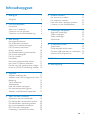 3
3
-
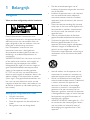 4
4
-
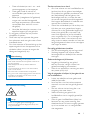 5
5
-
 6
6
-
 7
7
-
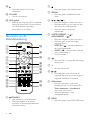 8
8
-
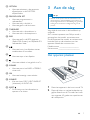 9
9
-
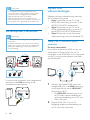 10
10
-
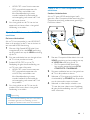 11
11
-
 12
12
-
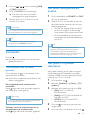 13
13
-
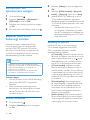 14
14
-
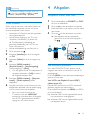 15
15
-
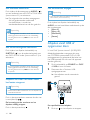 16
16
-
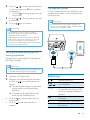 17
17
-
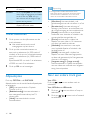 18
18
-
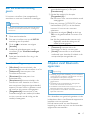 19
19
-
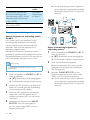 20
20
-
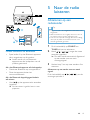 21
21
-
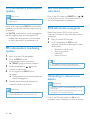 22
22
-
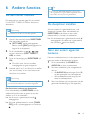 23
23
-
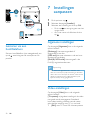 24
24
-
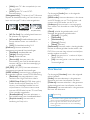 25
25
-
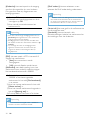 26
26
-
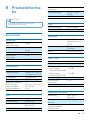 27
27
-
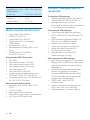 28
28
-
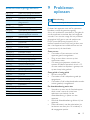 29
29
-
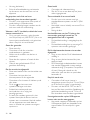 30
30
-
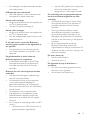 31
31
-
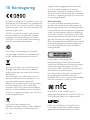 32
32
-
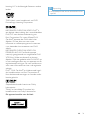 33
33
-
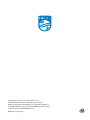 34
34
Philips BTD7170 Handleiding
- Type
- Handleiding
- Deze handleiding is ook geschikt voor